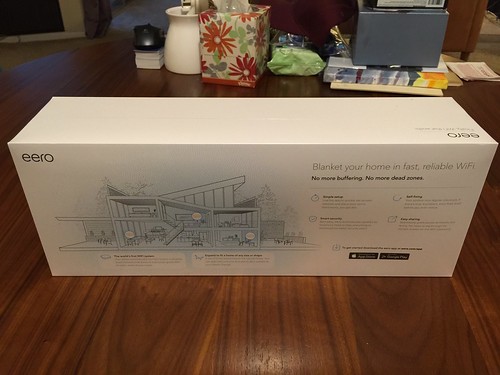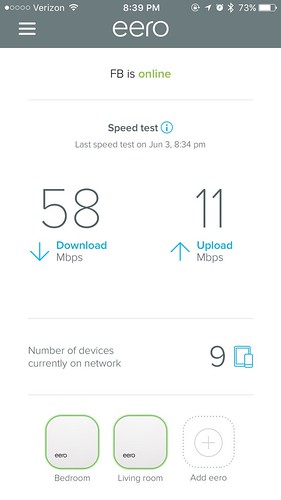由于家里 Comcast 的同轴电缆出口在我的卧室,所以 modem 必须放在我的卧室。这么老的房子显然是没有布好的网线的,而我又不想自己布线所以只能各种 hack。
首先我在我的房间放了一个 AirPort Express,然后我的房间和客厅就能有 Wi-Fi 覆盖到了,然而另外一个卧室覆盖得不好。幸好我室友也有一个 AirPort Express,而且一个 AirPort 能够轻易地设置为另外一个 AirPort 的中继,于是就用两个 AirPort Express 把整个房子都覆盖了。
后来我在客厅放了一台 PC 用来接电视玩游戏,没有无线网卡的台式机只能接有线。怎么办呢?去买了个 Netgear 的 powerline adapter 回来,也就是所谓的电力猫,一头接在我房间插座上,另外一头接在客厅插座上。不在台式机上装无线网卡的一个原因是据说无线的 ping 值无论如何都比不上有线,所以会影响联网玩游戏。
然而这样的解决方案并不是完美的。AirPort Express 有时候还是会出问题,所以还是要人手重启。最近开始出现各种新一代的智能无线路由,我一直在观望,直到有同事说他有 Eero 的 $50 优惠券,于是我就决定买一组来试试。一组有 3 个,$500 优惠 $50,单个的价格还是比 AirPort Express 贵(但比 AirPort Extreme 便宜),希望是好东西。
Eero 的盒子跟网站一样简洁,就是强调能够轻易覆盖整栋房子,两层楼多个房间都没问题。
拆开来之后就能看到 3 个 Eero 在里面,左边第一个写着 Start,这就是要接上 modem 的第一个无线路由器。
把第一个 Eero 拿下来后,就能看到指引说先装 app 然后跟着 app 设置。把 app 安装好后,还需要先注册个帐号,这其中包括手机号认证。为什么一个无线路由器需要验证用户是真实的个人呢?这有点奇怪……接下来 app 会引导你把 modem 先断电,再把 modem 和 Eero 间的网线连上,最后把两个设备的电源都接上。我不是很明白为什么要把 modem 重启,估计有些 modem 不重启换客户端会有问题,所以宁愿让你重启。
每一个 Eero 所需要的线缆都在盒子下方。只有第一个 Eero 是带有网线的,因为剩下两个 Eero 只是无线中继,没有考虑过你要接网线。现在新产品的包装都学 Apple,Eero 也不例外。电线和网线的捆绑方式就跟 Lightning cable 一样。
我的第一个 Eero 放在了我房间里,取代了我的 AirPort Express。然后我把第二个 Eero 放在客厅里,用它来扩大 Wi-Fi 覆盖范围。因为放在靠我室友房间的一侧,所以两个 Eero 就足够覆盖了。因为每一个 Eero 上面都有两个网线接口,所以我就在想 Eero 是不是能够同时充当有线网的无线中继。我把台式机的网线接上了第二个 Eero 的网线接口,发现网络确实是连通的,那意味着 Eero 能够把我的 powerline adapter 取代了。
接下来的问题就是无线中继对 ping 值影响有多大了。我简单用 SpeedTest.net 测试了一下,发现其实无线和有线的 ping 值一样,甚至和我 iPhone 上的无线 ping 值一样。那意味着无线网玩游戏 ping 值能够保持稳定吗?我不是很确定,所以暂时先接着 Eero 让我玩一段时间的 Overwatch 再说。如果稳定的话就把 powerline adapter 卖了,不稳定的话就换回去。
最后值得一提的就是,作为新一代的智能无线路由,通过 app 管理是免不了的了,不过 Eero 的 app 实在看不出有什么非常智能的地方。尽管功能是比 AirPort Express 多一些,但也没有什么非常特别的地方,Eero 有的功能小米路由都有。Eero 号称能够在网络不稳定时自动重启一个或多个路由器,而小米只能设置定时重启,这应该是比小米先进的。但除非能够有记录显示什么时候重启了且解决了问题,否则这就是个完全隐形的功能。
Eero 扩展的网络同时包括 2.4GHz 和 5GHz,不像小米只能扩展 2.4GHz,这是 Eero 更好的地方。当然两者价格完全不能比,一个是 $150,一个是 ¥150。我现在手头上还剩下第三个 Eero,不知道用来干什么好,我又还不至于有钱到能够为了用掉一个路由而买个大房子。毕竟这是价值 $150 的东西,放着也没有用,几年之后估计第二代的 Eero 都要出来了,所以自己用不上的话只能卖掉。